
уроки фотошопа полезные уроки видео уроки фотошоп уроки с текстом дизайн
дополнения кисти фотошоп шрифты фигуры (контуры) фоны
полезные шаблоны фото рамки календари онлайн шаблоны все шаблоны
картинки клипарты открытки раскраски онлайн раскраски галерея
еще... учебник гостевая книга полезное и интересное

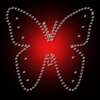
Смотреть видеоурок


Создаем салют в программе Фотошоп.
[96] [97]
[97]
 [98]
[98]
Вам потребуется Photoshop 7 или выше.
1.Создаем новый документ (файл-новый), размером 500Х500 пикселей с прозрачным фоном. Заливаем слой черным цветом при помощи инструмента "Заливка".
2.Применяем фильтр ШУМ (фильтр-шум-добавить шум) с параметрами как на рисунке.

3.Теперь применяем команду ИЗОБРАЖЕНИЕ - КОРРЕКЦИЯ - УРОВНИ и устанавливаем ползунки так как показано на рисунке.

4.Применяем к полученному изображению фильтр ВЕТЕР (фильтр-стилизация-ветер), выбрав МЕТОД - ветер, НАПРАВЛЕНИЕ - справа. Нажимаем сочетание клавишь Ctrl+F 2 раза, чтобы повторить последний фильтр еще 2 раза.
5.Поворачиваем изображение ИЗОБРАЖЕНИЕ - ПОВЕРНУТЬ ХОЛСТ - 90 градусов по часовой. Применяем фильтр ПОЛЯРНЫЕ КООРДИНАТЫ (фильтр-искажение-полярные координаты), выбрав ПРЯМОУГОЛЬНЫЕ В ПОЛЯРНЫЕ.
6.Устанавливаем основным черный цвет. Активируем инструмент "Кисть", выбрав жесткую кисть диаметром примерно 19 пикселей и закрашиваем белые полосы выходящие за наш салют. В итоге должно получиться вот такое изображение.

7.Теперь выбираем кисть с мягкими краями, на панели задач инструмента устанавливаем НЕПРОЗРАЧНОСТЬ 50% и кликаем кистью по центру салюта.
8.Копируем слой, перетащив его на значек "Создать новый слой" в нижней части палитры СЛОИ. Применяем к полученному слою фильтр РАДИАЛЬНОЕ РАЗМЫТИЕ (фильтр-размытие-радиальное размытие) с параметрами как на рисунке.

9.Выделяем салют припомощи ЦВЕТОВОГО ДИАПАЗОНА (выделение-цветовой диапазон). Активируем инструмент "Градиент", выбираем линейный и подбираем понравившийся градиент из списка готовых градиентов (В нашем примере был использован градиент "желтый, розовый, зеленый" из набора ПАСТЕЛЬ).
10.Проводим градиентом сверху вниз. Перемещаем этот слой на самый низ. Снимаем выделение (выделение-отменить выделение).
11.Активируем верхний слой и устанавливаем ему режим наложения слоя "Яркий свет". Наш салют готов, можем склеить слои СЛОЙ - ВЫПОЛНИТЬ СВЕДЕНИЕ или нажатие клавиш Ctrl+Е.

 [97]
[97]
 [98]
[98]
Комментарии
Оставляйте пожалуйста Ваши комментарии и советы по уроку. Поля "Текст комментария" и "Имя" обязательны для заполнения
 Ольга 07:03:2015 | отличный урок, но у меня после 3 пункта ветер не дают применить. печалька |
 Ксюша 09:08:2012 | Салют получился,только не получилось с цветом градиента пришлось изменитьсовсем другой цвет это- тонн насыщенность. |
